Как вылечить системный диск

Битые сектора – одна из наиболее распространенных проблем при эксплуатации персонального компьютера. Суть проблемы заключается в том, что некоторая малая часть рабочего пространства диска была повреждена.

Как вылечить жесткий диск от битых секторов
Совет! Важно знать, что если стали часто возникать такого рода проблемы, то наилучшим способом их исправления будет покупка нового жесткого диска. Так как даже после тщательной починки HDD программным обеспечением есть вероятность, что диск откажет в любой момент.
Не стоит забывать про тот факт, что если же у вас много жестких дисков, то сначала определите, какой диск нуждается в ремонте.

Определяем, какой диск нуждается в ремонте
HDD Regenerator
HDD Regenerator – распространенное и эффективное программное обеспечение, которое хорошо справляется с ремонтом битых секторов. Данная программа заслужила популярность среди продвинутых пользователей ПК ее удобным интерфейсом и простой понимания.

Программа HDD Regenerator
Для того чтобы воспользоваться программой, нужно выполнить ряд несложных действий:
- требуется скачать и установить «HDD Regenerator»;
- зайдите в браузер, которым пользуетесь и введите запрос в поисковую систему «скачать HDD Regenerator»;
- загрузите на свой компьютер и запустите установку;
- дождитесь ее завершения, далее запустите программное обеспечение.
Подготовка к процессу восстановления
Шаг 1. Во вкладке «Восстановление», которая находится в верхнем левом углу окна программы, нужно выбрать самый первый пункт «Старт обработки из-под Windows». При этом если возникнет какое-либо предупреждение, то желательно не принимать условие и выбрать «Нет».

Выбираем первый пункт «Старт обработки из-под Windows»
Шаг 2. После первого шага в программном обеспечении должно появиться окно выбора диска для обработки. Тут всё просто, вам нужно выделить левой кнопкой мыши тот диск, который необходимо починить, для этого нажмите на него. Кликните левой кнопкой мыши по надписи «Старт процесса», которую можно увидеть справа вверху от списка.

Выбираем диск и нажимаем «Старт процесса»
Совет! Если ваши действия по починке битых секторов прервала проблема по получению прав на использование жесткого диска, то лучшим вариантом будет перезагрузка компьютера с последующим выбором безопасного режима загрузки. Когда система будет запушена в таком режиме, нужно заново запустить программу и проделать предыдущие действия по подготовке к восстановлению.
Шаг 3. Необходимо выбрать опции для последующих действий по ремонту битых секторов. В консольном окне вам будут предложены 3 пункта, где нужно выбрать пункт под номером 2 – «Normal scan (with/without repair)».

Выбираем пункт под номером 2 – «Normal scan (with without repair)»
Шаг 4. Далее будет предоставлен выбор действий под номерами от 1 до 3:
- действие под номером «1» запускает процесс сканирования диска и при нахождении битого сектора сразу чинит его;
- действие под номером «2» сканирует полотно диска, но при этом лишь сообщает о наличии проблем;
- действие под номером «3» дает возможность объявить диапазон секторов для проверки.
Для начала нужно выбрать пункт «2», чтобы убедиться в наличии неисправности секторов рабочего пространства диска. Введите число «0» для того, чтобы задать диапазон проверки всего диска.

Выбираем пункт «2» и вводим в « Enter choice» число «0»
Шаг 5. После, дождитесь завершения сканирования и обратите внимание на строку «bad sectors found». Она показывает количество найденных секторов. Чем больше программа выявила битых секторов, тем меньше шансов на удачный ремонт.

Строка «bad sectors found» показывает число битых секторов
Читайте практические советы в новой статье — «Диагностика жесткого диска: как сделать тестирование».
Восстановление проблемных секторов
Вам потребуется создать «Загрузочную флешку».
Для этого подключите любой flash-накопитель к компьютеру и в программе «HDD Regenerator» во вкладке «Восстановление» выберите пункт «Создать загрузочный flash». Далее выберите нужное устройство и запишите образ.

Выбираем пункт «Создать загрузочный flash»
Совет! Обратите внимание на то, что при последующих действий с вашего flash-устройства будет стерта вся информация, так что не забудьте сделать копию важных данных.
Перезапустите компьютер и путем частого нажатия клавиши «F11» вызовите меню выбора нужного устройства. Выберите вашу «Загрузочную флешку».
Запустится то же самое консольное окно, в котором на этот раз нужно будет выбрать пункт «1».

Выбираем пункт «1»
Совет! Если необходимо прервать процесс восстановления, то можно смело жать кнопку «Esc». Программа сохранит состояние ремонта и в последующем процессе восстановления начнет с того места, на котором была прервана программа.
Видео — Как вылечить жесткий диск от битых секторов
Видео — HDD Regenerator тестирование и восстановление жесткого диска
Рекомендуем похожие статьи
Источник
 Жесткие диски, особенно, если это не SSD, имеют свойство часто выходить из строя. Это может случаться по многим причинам: большая нагрузка, поломка вращающихся элементов, резкое отключение от питания при пропадании в квартире света и прочие. Всё это в итоге ведет к тому, что некоторые сектора, на которых хранится информация, могут быть повреждены, что повлияет на работоспособность всего ПК.
Жесткие диски, особенно, если это не SSD, имеют свойство часто выходить из строя. Это может случаться по многим причинам: большая нагрузка, поломка вращающихся элементов, резкое отключение от питания при пропадании в квартире света и прочие. Всё это в итоге ведет к тому, что некоторые сектора, на которых хранится информация, могут быть повреждены, что повлияет на работоспособность всего ПК.
Чтобы такое предотвратить в будущем или исправить уже имеющиеся проблемы с жестким диском, существуют специальные утилиты, которые позволяют проверять на ошибки и «лечить» эти девайсы. Давайте рассмотрим некоторые из них.
Seagate SeaTools – первый в нашем списке представитель программ, которые отлично подойдут для исправления критических ошибок в HDD.
Работать с этой утилитой очень просто:
- Запустите программу Seagate.
- Перед вами отобразится список подключенных в данный момент к компьютеру жестких дисков.
- Далее, перед вами открывается большой спектр возможностей:
- различные виды проверок дисков на ошибки;
- выборочный или полный ремонт жестких дисков;
- возможность получить дополнительную информацию о том или ином подключенном накопителе.
- Выберите нужную вам операцию и дождитесь её завершения.

Как видим, работать с Seagate SeaTools очень просто, к тому же в самой утилите вы можете найти руководство по использованию полностью на русском языке.
Скачать Seagate SeaTools совершенно бесплатно на русском языке вы можете здесь.
HDD Scan
HDD Scan по функционалу практически повторяет свою предшественницу (или наоборот). С помощью этой утилиты вы можете, как осуществлять проверку жесткого диска, так и «лечить» его от уже имеющихся ошибок. Помимо этого, утилита прекрасно работает с флешками.
Принцип работы так же очень просто:
- Запускаете приложение.
- Выбираете жесткий диск.
- Жмете на операцию, которую хотите провести над этим диском.
- Ждете и смотрите на результат.

Скачать HDD Scan совершенно бесплатно вы можете здесь.
Проверка с помощью BIOS
Конечно, проверить жесткий диск вы можете не только с помощью посторонних утилит. Операционная система Windows также предусматривает диагностику и «лечение» жестких дисков инструментами BIOS. Мы уже писали об этом ранее и чтобы не повторяться – ссылку на этот материал мы оставляем вам здесь.
Victoria Freeware
Victoria – это «взрослая» программа для диагностики жестких дисков, которая выдает пользователю «тонны» информации, которую знающий человек может использовать самыми разными способами.
Для описания полного спектра возможностей приложения Victoria это статьи, пожалуй, будет недостаточно. Однако если вас интересует конкретно возможность диагностики жесткого диска, то вам стоит обратить внимание на вкладку Tests.

После тестирования выбранного жесткого диска вы получите подробную информацию о его состоянии. Если вы увидите большое количество «битых» секторов – позаботьтесь о сохранности данных и скопируйте их на другой носитель.
Специально для Вас мы подготовили подробный видеообзор программы:
Скачать Victoria Freeware совершенно бесплатно вы можете здесь.
Итог
Вот мы и рассмотрели несколько полезных утилит, которыми вы можете воспользоваться для диагностики и «лечения» жесткого диска. Большинство из них – очень простые и понятные обычному пользователю программы, другие, такие как Victoria, требуют некоторого времени на осмысление, как здесь всё устроено. Если же вы и вовсе не уверены в своих силах, то мы рекомендуем вам обратиться к специалистам, которые и помогут вам провести анализ жесткого диска и исправить, по возможности, ошибки на нем.
Источник
Жесткий диск, предназначенный для хранения базовой системной и пользовательской информации, не застрахован от появления сбоев и на программном, и на физическом уровне. Соответственно, и программы для лечения битого жесткого диска можно разделить по своему предназначению. Далее в статье будут рассмотрены некоторые популярные и действенные утилиты, позволяющие восстанавливать жесткие диски даже в особо критических ситуациях.
В чем состоит проблема
В конечном итоге проблемы с жесткими дисками сводятся к потере информации, на них хранящейся. Существует несколько разновидностей сбоев.
Во-первых, стоит принять во внимание сбои программного характера, которые программы для лечения жесткого диска могут устранять достаточно просто и быстро. Во-вторых, следует учитывать и возможность повреждения поверхности винчестера или даже просто физический износ носителя. Как и любое другое «железо», жесткие диски имеют свой, определенный срок эксплуатации.

В зависимости от первопричины, вызвавшей сбой, и должны применяться утилиты, позволяющие производить лечение жесткого диска. Программа на русском или ее англоязычная версия в зависимости от выбранного типа может произвести с винчестером совершенно разные операции. Поэтому сначала нужно определить характер сбоя, а только потом принимать решение об использовании того или иного инструмента.
Программы для лечения жесткого диска
Для начала, исходя из первопричины появления проблем с винчестером, посмотрим, что нам предлагает современный компьютерный рынок. Среди всего программного обеспечения отдельно стоит отметить следующие пакеты и приложения:
- Viktoria;
- HDD Regenerator;
- R.Saver;
- продукция Acronis и подобные приложения.

Восстановление винчестера или информации: в чем разница?
Для начала вспомните американские боевики, в которых сотрудники ФБР врываются в квартиры хакеров, изымают сгоревшие винчестеры и восстанавливают (частично или полностью) хранившуюся там информацию. Это – кино! На самом деле практически ни одна программа для лечения секторов жесткого диска, включая самые современные средства, не может этого сделать.
Дело в том, что физические повреждения так или иначе отражаются на организации файловой системы, приведение в порядок которой возможно исключительно через форматирование, что влечет за собой якобы уничтожение данных. Да, информация уничтожается, но только путем переименования и сокрытия объектов таким образом, чтобы операционная система их не видела (например, присвоением в начале имени файла или папки символа «$»).
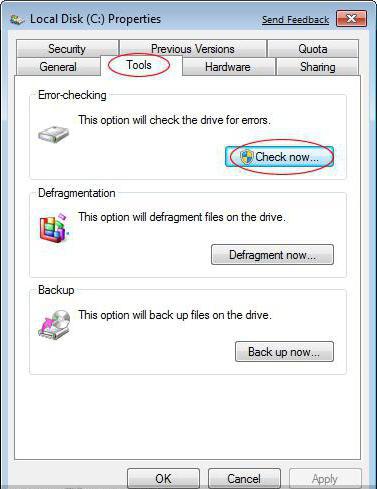
Программы для лечения жесткого диска как раз и используют поиск таких переименованных объектов в плане восстановления информации. Но не все они оправдывают свое предназначение. Достаточно вспомнить утилиту Recuva. Она вроде бы и считается самой простой и наиболее популярной. На самом деле ничего она восстанавливать не умеет. Если сравнить результаты поиска в ней с тем, что находит приложение R.Saver, можно сразу заметить, что Recuva большинство файлов помечает красным цветом, что свидетельствует о невозможности восстановления. Зато R.Saver реанимирует такие файлы без проблем, включая распознавание множества съемных носителей. Для SD-карт применение именно этого апплета становится практически единственным решением по восстановлению информации.
Но вот когда винчестер, грубо говоря, «посыпался», то есть пришел в износ, тут никакая программа для лечения битых секторов жесткого диска не поможет. Частично восстановить информацию, может быть, и можно, но говорить о полноценном восстановлении жесткого диска, увы, нельзя. Тем не менее в случае появления сбоев можно использовать даже встроенные утилиты операционных систем Windows, которые желательно применять на начальной стадии.
Программа для лечения жесткого диска. Windows 7: средства системы
До того как обращаться к сторонним утилитам, следует использовать инструмент проверки самой системы, доступ к которому может быть осуществлен через раздел свойств, вызываемый из меню правого клика на диске, в системном разделе «Проводника» или в любом другом файловом менеджере.
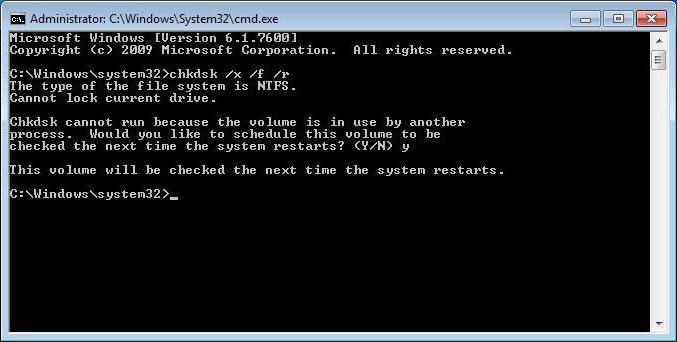
При проверке следует задействовать автоматическое устранение неисправностей и ошибок. Но это срабатывает не всегда. Посему следует производить проверку из командной строки (cmd в меню «Выполнить»), запущенной от имени администратора. Здесь используется стандартная команда chkdisk с разными вариациями дополнений. В общем случае для приведения винчестера в порядок достаточно прописать строку chkdisk x/ /f /r. Для проверки файловой системы можно использовать chkntfs x: /c, что исключает инициализацию при загрузке ОС.
Viktoria
Теперь перейдем непосредственно к программам. Viktoria – самая мощная утилита, позволяющая производить лечение жесткого диска. Программа – на русском (она создана белорусскими разработчиками).
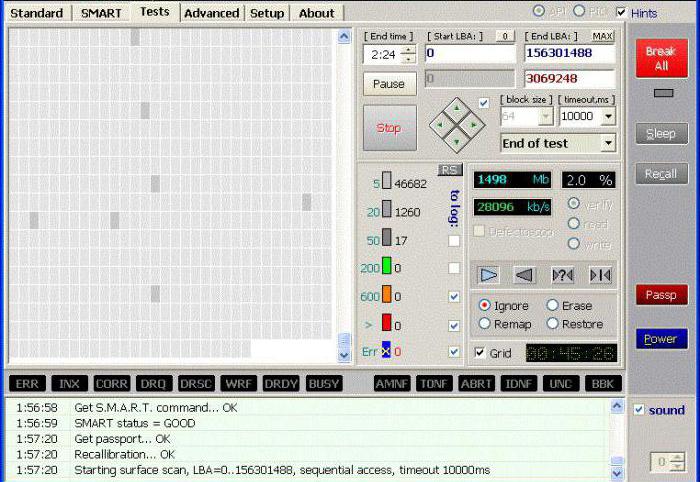
Ее применение позволяет не только полностью просканировать винчестер на наличие программных ошибок, но и выявить сбойные секторы, возникшие вследствие физических повреждений. Об исправлении последних речь, конечно же, не идет, зато с программными проблемами на основе предоставленной информации бороться можно.
HDD Regenerator
Эта программа для лечения секторов жесткого диска считается чуть ли не самой лучшей в своей области. Судя по описанию и заявлениям разработчиков, она позволяет восстанавливать сбойные сектора жестких дисков через перемагничивание.

Законные сомнения вызывает вопрос вызова физической процедуры программным методом, если в компьютере изначально такого устройства нет. Тем не менее как-то это работает, и многие пользователи признают, что с помощью этой программы смогли проверить и восстановить поверхность диска.
R.Saver
По мнению многих пользователей и экспертов, R.Saver – лучшая программа для лечения жесткого диска. Применяемая в ней методика углубленного сканирования такова, что даже на SD-картах приложение способно находить удаленные файлы после нескольких операций форматирования носителя. Времени это, правда, занимает достаточно много. К примеру, винчестер объемом 500 Гб будет сканироваться часов 8-9, а съемные карты памяти стандарта SD – еще больше. Зато результат не заставит себя ждать.
Другие программные продукты
Говоря о том, что представляют собой программы для лечения жесткого диска, нельзя не упомянуть и о пакетах вроде Recovery Expert от Acronis или Partition Recovery от Hetman.
Работают они по схожим принципам и рассчитаны на устранение, скорее, программных сбоев, а не проблем физического плана, связанных с невозможностью чтения информации вследствие повреждения поверхности носителя. Тем не менее в плане тестирования такие программы для лечения жесткого диска применяться могут.
Вопросы предпочтений
Что из этого всего выбрать? Думается, разработка в виде программы Viktoria станет идеальным вариантом применительно к тестированию состояния HDD. А вот для полного восстановления данных лучше воспользоваться портативным приложением R.Saver или его аналогом в виде R.Studio. Времени, конечно, на проверку и восстановление потребуется достаточно много, но в некоторых случаях применение этих приложений является единственно возможным вариантом восстановления не только жестких дисков, но и большинства известных съемных носителей.
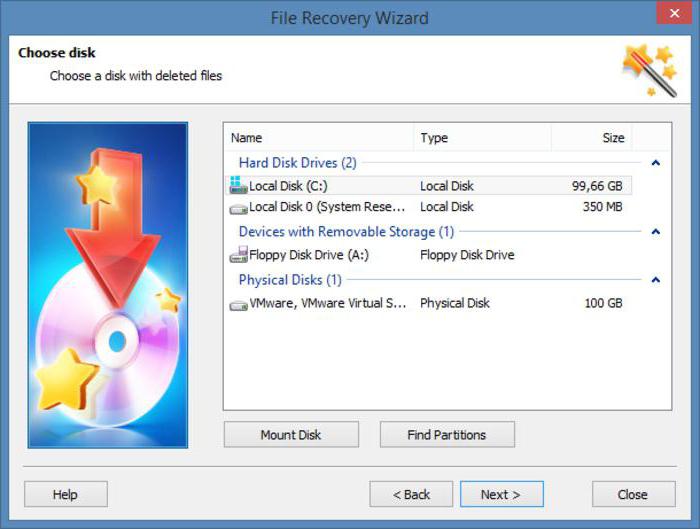
И не стоит использовать для восстановления информации простые бесплатные программы вроде Recuva. Это, скорее, просто раскрученный бренд, нежели мощное средство восстановления файлов, которое так сильно разрекламировано. Лучше использовать отечественные разработки в виде R.Studio и R.Saver, которые превосходят большинство известных утилит данного направления по всем параметрам. Это в наш век играет ключевую роль. К тому же приложения этого типа ориентированы именно на восстановление данных, а не на проверку состояния жесткого диска.
Источник
Если у вас появились подозрения о неисправности вашего винчестера, то следует выполнить проверку диска на наличие ошибок. Определить состояние накопителя можно с помощью интерфейса проводника и командной строки. При этом не совсем не обязательно иметь большой практический опыт использования ПК.
Жесткий диск можно проверить в ОС
Сегодня доступно несколько программных средств, которые позволяют вылечить жесткий диск от битых секторов и исправить ошибки, но для применения подобных средств нужны определенные знания и опыт, в противном случае можно еще больше усугубить положение. В добавок, встроенная в операционную систему Windows утилита обладает понятным интерфейсом и высокой эффективностью.
Мониторинг винчестера на ошибки, используя командную строку
Проверка и исправление ошибок жесткого диска потребует запуска командной строки при наличии прав Администратора. Чтобы проверить диск С необходимо выполнить несколько простых шагов:
- Введите в открывшем окне команду chkdsk C: /F /R.
- Если вы пытаетесь проверить диск, который в данный момент используется системой, то вам будет предложено произвести перезагрузку компьютера. Согласившись с ней можно будет запустить проверку диска при загрузке ОС.
- В других случаях проверка и исправление ошибок будет запущена после ввода соответствующей команды. В конечном итоге пользователю будет представлена необходимая информация о данных, поврежденных секторах и наличии ошибок.
Смотрите на наличие ошибок после проверки
Введенные ранее параметры /F и /R позволяют просканировать винчестер на ошибки, которые будут исправляться автоматически, и проверить состояние HDD, после чего будет запущено восстановление битых секторов на жестком диске. Также необходимо добавить, что данная процедура применима только к жестким дискам, отформатированным в FAT32 и NTFS. Дополнительную справку о команде chkdsk можно получить введя ключ /?.
Запуск проверки диска при невозможности загрузки системы
Случаются такие ситуации, когда операционная система не запускается из-за ошибки жесткого диска. В данном случае проверить винчестер можно с помощью установочного диска Виндоус. Если вы используете Windows 7 или другие свежие версии, проделайте два шага:
Загрузившись в среде восстановления войдите в командную строку;
Строка должна содержать команду chkdsk c: /r.
Если требуется проверка накопителя в Windows XP, необходимо запустить ОС с диска и перейти в консоль восстановления, где ввести знакомую команду chkdsk c: /r.
Проверка жесткого диска через проводник Windows
Проверка hdd на битые сектора и наличие ошибок данным методом — наиболее простой способ получения требуемой информации. Для этого:
Рис. 1 Кликните ПКМ на нужный диск и перейдите в раздел Свойства
Рис. 2 В открывшемся меню выберите вкладку Сервис и кликните на кнопку Проверить.
Так же при запуске проверки на ошибки, если отметить соответствующие пункты, можно дополнительно восстановить поврежденный сектор накопителя. Как и в случае с командной строкой, может потребоваться перезагрузка ОС для выполнения требуемой операции.
ПОСМОТРЕТЬ ВИДЕО
Диагностика винчестера с помощью дополнительного программного обеспечения
Сегодня практически каждый производитель жестких дисков выпускает диагностические программные средства, среди которых отмечают:
SeaTools производителя Seagate;
Drive Fitness Test производителя Hitachi;
Shdiag производителя Samsung.
При этом используя программу SeaTools может быть осуществлена проверка жесткого диска не только данного производителя, но и винчестеров других фирм.
Рабочая панель SeaTools
Помимо официальных приложений контролировать жесткий диск можно с помощью дополнительных программ, например HDD Scan. Данное приложение осуществляет мониторинг секторов HDD и выполняет различные тесты накопителя. В добавок, HDD Scan работает не только с жесткими дисками, но и внешними носителями. Существенным недостатком данной программы является то, что найденная ошибка не может быть исправлена.
Программа HDD Scan работает так же с внешними HDD
Victoria — одна из самых популярных программ, диагностирующих винчестер. Victoria содержит в себе весь комплекс необходимых средств для исправления ошибок, поиска сбойных секторов и восстановления бэд блоков.
Программа Victoria обладает мощным функционалом
Подобное средство достаточно тяжело для освоения начинающими пользователями, поэтому рекомендуется начинать диагностику HDD с более простых методов проверки. В случае нахождения поврежденных секторов и бэд-блоков рекомендуется в кратчайшие сроки перенести важные данные на другой носитель и заменить винчестер на работоспособный.
Источник


